بعد النقاش الدائر في إحدى التدوينات السابقة بخصوص انترنت اكسبلور ولمفضلى موزيلا فايرفوكس ومستخدميه اللي أنا واحد منهم، هناك بعض الخطوات في تعديل خصائص موزيلا فايرفوكس تعمل على زيادة سرعته (كونه أصلا سريع) وسرعة تحميل الصفحات.
قم بفتح فايرفوكس والدخول على about:config في شريط العنوان والموافقة على التحذير.

1 – الخطوة الأولى: في شريط البحث أو كما هو مكتوب التنقية ضع network.http.pipelining.

نقرة مزدوجة لتغيير القيمة من false إلى true.
2- الخطوة الثانية: ضع فى الفلتر network.http.pipelining.maxrequests.

ثم نقرتين متتاليتين على القيمة لتغييرها من 4 إلى أي رقم أعلى مثلا 30.
3- الخطوة الثالثة: ضع فى الفلتر network.http.proxy.pipelining.

نقرة مزدوجة لتغيير القيمة من false إلى true.
4- الخطوة الرابعة: ضع فى الفلتر network.dns.disableIPv6.

نقرة مزدوجة لتغيير القيمة من false إلى true.
5- الخطوة الخامسة: ضع فى الفلتر plugin.expose_full_path.

نقرة مزدوجة لتغيير القيمة من false إلى true.
6- الخطوة السادسة: ضع فى الفلتر network.protocol-handler.external.ms-help.

سوف نقوم في هذه الخطوة بإضافة خيار جديد بقيمة جديدة
تحت Preference Name انقر بزر الماوس الأيمن ثم اختر New ثم Integer.

ضع في الاسم: nglayout.initialpaint.delay، ثم موافق وبعدها ضع فى القيمة 0.
7- الخطوة السابعة: ضع فى الفلتر network.protocol-handler.external.ms-help.

كما في الخطوة السابقة تحت Preference Name، انقر بزر الماوس الاأيمن ثم اختر New ثم Integer.
ضع في الاسم: content.notify.backoffcount ثم موافق وفى القيمة 5.
8- الخطوة الثامنة: ضع فى الفلتر network.protocol-handler.external.ms-help.

كما في الخطوة السابقة تحت Preference Name انقر بزر الماوس الأيمن ثم اختر New ثم Integer.
ضع في الاسم: ui.submenuDelay وفي القيمة 0.
اغلق الفايرفوكس ثم افتحه بعد 30 ثانية على حسب سرعة جهازك حيت يتم الانتهاء من البروسيسور وسوف تلحظ الفرق.
منتظر ردودكم بعد التجربة بإذن الله تعالى.
تقبلوا تحياتي



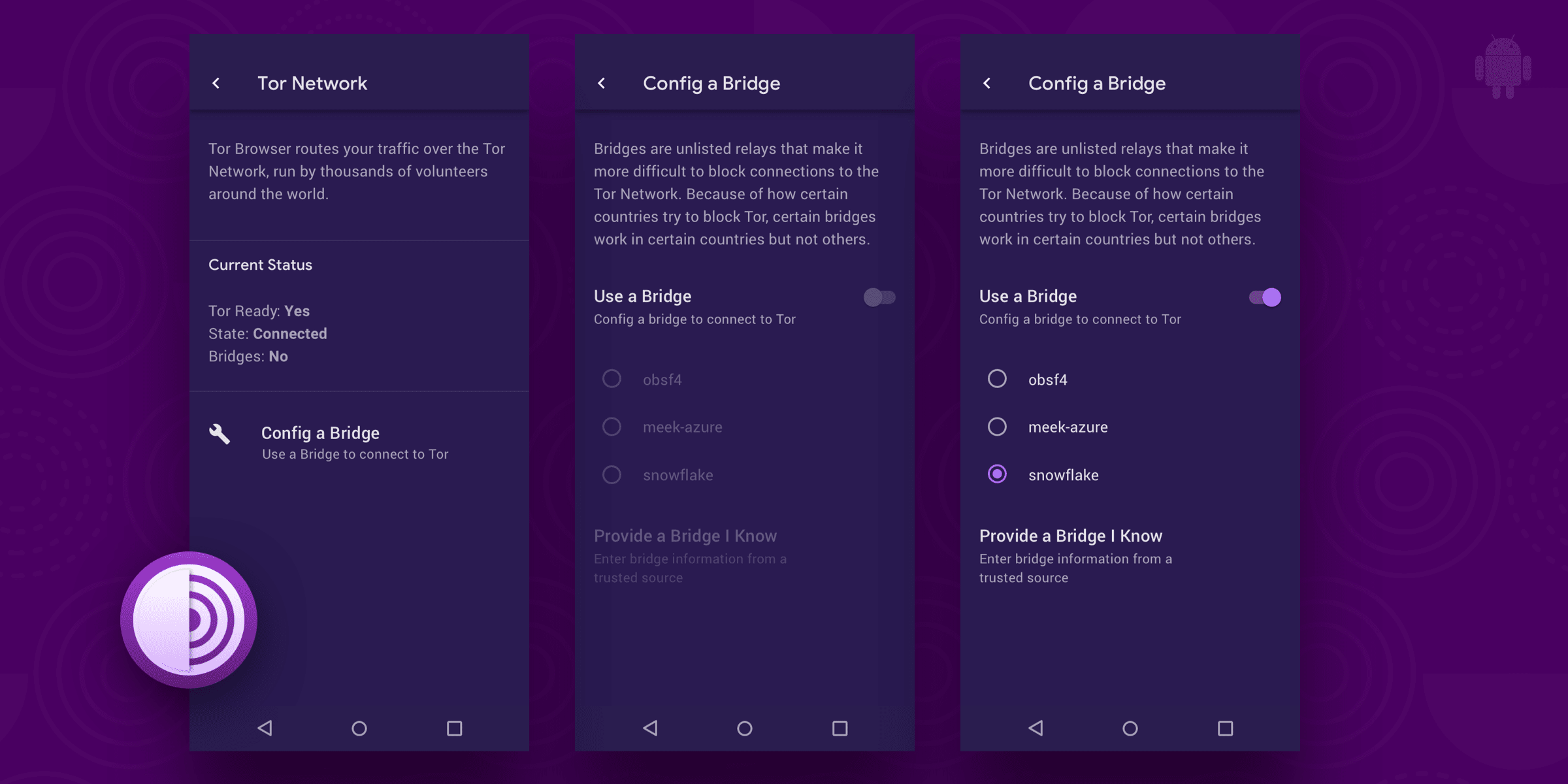


اشكرك شكرا جزيلا عزيزي ، خطوات سهلة ، وشرح وافي
تم التنفيذ والسرعة ممتازة
اشكرك
شكرا بالفعل طريقة ناجحة 100%
:)
ممكن لو سمحت شرح الفوائد بشكل أكبر
الفوائد تتلخص كلها فى انها بتزود سرعه التصفح والتحميل جرب واحكم بنفسك
شكرا الشرح رائع وبالفعل لاحظت الفرق مع العلم ان فايرفوكس اساسا سريع كما ذكرت ^^
يعطيك العافيه على الشرح لكن لدي أسئله :
* لماذا فايرفوكس لم تعملها كأساسي وجعلت المستخدم يعدل ما يريد ؟؟
* الخطوات السابقة، كيف تعمل ؟ وليس ما عملها ! يعني ما الذي جعلها تكون سريعه ؟ هل عدلنا على النت ؟ هل عدلنا على المتصفح ؟ وبصورة أوضح، في السابق كان الخطوات ١ ٢ ٣ ٤ ٥ دخلنا للموقع ؟ وبطريقتك كأنك تقول ١ ٢ دخلنا على الموقع ..
(الأرقام تدل منذ إدخال المستخدم لعنوان الصفحه مرور بالأبلود ثم الداونلود … إلخ) أرجو أن يكون سؤالي واضح ؟
اهلا بك اخى
لماذا فايرفوكس تعملها كاساسى
ساعطيك مثال بسيط :
-لماذا ايضا مايكروسوفت لا تلغى الخدمات الغير مستخدمة المفعلة مع بدء التشغيل ؟ ونحن نقوم بالغائها ؟؟
كيف تعمل وما عملها لست بالخبرة الكافية لكى افيدك ولكنها تعديلات فى خصائص المتصفح الغير مرئية لو فايرفوكس ارادت عدم التعديل لم تكن امكانية الدخول متاحة من البداية .
بعض الاضافات للفايرفوكس لتسريعة تعتمد على اغلب هذه الخصائص .
مرحبا بكم,
مقال فعلا رائع وجيد جدا , بس انا ليه طلب بسيط وهو ان فى المره القادمه عند وضع مواضيع او مقالات تشبه هذه يجب شرح على الاقل فائده الخاصية لان اكيد كتير فى خواص كانوا بيحتاجوها وفقدوها بعد التطبيق , او ذكر المصدر بعد النقل
وذلك لمحتوى عربي شامل ولفائده كامله , وبالنسبة للسرعه هناك كرووم كالبرق لكن يبقى الافضل هو فيرفوكس لادواته وخواصه العظيمه اللى كنا هنلغيها .
لم أطبق الخطوات لسبب واحد..
لن أقوم بعمل 8 تعديلات في خصائص المتصفح لدي دون أن أعرف ما هي! لمجرد الوعد بأن يكون المتصفح أسرع
لم تم توضيح هذه التعديلات ولو بشكل يسير جداً ومختصر.. لأكسبتني ثقة كافية لأقوم بمثل هذه التعديلات
شكراً على الجهد المبذول لكتابة هذه التدوينة
اهلا اخ احمد شكرا لك هو التغييرات كلها تصب فى مضمون واحد وهو تسريع التصفح وهيا مجموعة يعنى مش حيبان التاثير فى الغالب غير كلو مع بعضو
بالنسبة للكروم فانا افضل الفايروفوكس بمراحل عنو
هذا رايك اخ احمد ولك مطلق الحرية
لا اعرف ما فائدة تلك التعديلات بالضبط لكن اعرف ان ليس من الجيد زيادة قيمة network.http.pipelining.maxrequests
ربما التعديلات تزود السرعه لكنها ستاكل ما تبقى من المعالج والذاكره التي ابقاها المتصفح بسبب استخدامه الشره لها
لا اهاجم بالطبع فايرفوكس لاني شخصيا استخدمه ولكن اهاجم احد عيوبه الظاهره تماما للجميع والتي تغلب عليها بكل جداره الكروم
اهلا بيك احمد على فكره موضوع المعالج اتحسن كتيير جدا من الاصدارة 3.5 تحديدا لكل الحق فى التجربة او عدمها وممكن ملف التفضيلات تاخد منو نسخه احتياطياته
شكرا كتير لالك ..
لم أجرب الطريقة بعد .. بس راح بأكدلك اني راح أجربها قريبا ..
ولكن عندي سؤال عن المتصفح وتحديثه الجديد .. حيث اتمنى ان أجد اجابة للسؤال ..
لاحظت انه من بعد التحديث الجديد .. اختفت خانة الـ Properties لما أعمل رايت كليك على الصور ..
اذا في طريقة لارجاعها .. يا ريت لو تحكيلي عنها ..
في الحقيقة عندي كمان شوية اسئلة اذا بتسمحلي اطرحها عليك ..
يعني على سبيل المثال .. كيف بقدر ارجع السؤال عن الخروج عن حفظ الصفحات .. ولو أنا فاتح مثلا صفحتين وبدي اسكرهم .. كيف بدي اخرج واحفظهم عشان لما ارجع ثاني مرة بقدر بفتحهم ..
تحياتي الك ولكل من يقف خلف هذا الموقع .. :”)
اهلا بيك يا اخى
انت حرقت البوست اللى كنت حنزله قريب لان افتكر دى كانت اضافه مهمه
دى اضافة للصور الطريقة القديمة
https://addons.mozilla.org/pt-BR/firefox/downloads/latest/14228/addon-14228-latest.xpi?src=addondetail
بالنسبة لموضوع التحدير قبل الغلق :
من قايمة تولز اختر اوبشن وبعدين تابز وبعدين علم على
Warn me when closing multiple tabs
بالنسبه لحفظ المواقع قبل الغلق
اضف هذه الاضافه
https://addons.mozilla.org/en-US/firefox/addon/4199
بعد عمل ريستارت للفايرفوكس اذا اردت حفظ مواقع من قايمه فايل ستجد خيار جديد هو
save session and exit
يارب اكون افادتك تقبل تحياتى
والجميع كذلك , هو الافضل دائما ومتوازى فى الخواص يعنى كرووم + اوبرا + اكسبلور + نت سكيب .
جزاكم الله كل خير
جزيل الشكر الك مني أخ أحمد ..
حقا أفدتني كتير بالاد اونز ..
وبوستك الجاي راح يضل حلو وبيجنن ..
يعطيك الف عافية
موضوع جميل جدا…جاري التجربة…
هل يمكن شرح بسيط لفكرة التعديل؟؟
و جزاك الله كل خير…
خطوات جميلة ورائعة
لاحظت فرق بسيط في التصفح
شكرا لك ولأصحاب هذ المدونة الرائعة
ربنا يخليك يا اخى ونورت المدونة والتدونية
هو فكرة التعديل كلها يا كيكو تعديل على الخصائص الافتراضية للمتصفح الخصائص المخفية فى بعض الاضافات التى تقوم بالتسريع معتمدة على تعديل هذه الخصائص
كلام حلو اوى بس كان يبقي احلي لو قلت كل خاصية بتعمل ايه من الي عدلتهم دول
وبجد شكرا ليك علي مقالتك الهايلة الي علي الفاير فوكس
>>>>فوكساوى صميم والي مش عاجبه يعمل عبيط<<<< هع هع :D:D:D
بس وش الاشياء اللي نسويها علشان يسرع المتصفح, يعني نلغي خصائص او شي!!, يعني لو ما تفرق بأي شي بعد تغير الخصائص فقط السرعة, فلماذا موزيلا ما تخلي هاذي الخصائص الاصلية!!
ماشاء الله … أبدعت في الشرح الوافي والواضح
أنصح الشعب كله أن يجرب فايرفوكس أو كرووووم ويغير شوي من الاكسبلور
شكرااااااااااااااااااااا وجزاك الله خير
يا اخوان المتصفح ياتي مع الاعدادات الافتراضية التي تناسب اكبر شريحة من المستخدمين وطبعا هذي الاعدادات تضعها الشركه بعد عدة دراسات وتجارب وليست بشكل عشوائي .. والتعديلات الي ذكرها الاخ احمد صاحب المقال قد تكون مفيدة للبعض وعديمة الفايدة للاخرين .. عموما بالنسبة لي افضل ترك الاعدادات الافتراضية .
ومشكور على المقال يالغالي :)
جربت الخطوات وصار المتصفح ابطأ من ذي قبل ..
كيف استرجع الاساسي
+1
نفس السبب :(
مع تقديري لجهد صاحب الموضوع :)
السلام عليكم.
السيد الكريم أحمد بوليكا، هل هذه التعديلات لها علاقه بمزايا الأمان في المتصفح؟
لا يا اخ ابو عبدو انها منفصلة تماما عن امور الحماية
أتفق معك
شكراً جزيلاً لك.
في هذه الحالة ليس هناك مبرر للتخوف من التجربت.
لا يوجد شئ اسمه تعديل خائص تسرع
لكن في شئ اسمه تعطيل مهام لا نحتاجها مما يؤدي لسرعة الفتح للمتصفح والتاب
الامر شبيه بإستلام سيرفر وتركيب لينوكس ثم غلق الكثير من المهام لتي لا تحتاجها كالطابعة وغيره ليكون اكثر امناً وغلق البورتات التي لا تحتاجها
بمشاهدة سريعة لما كتبت هناك خيار لغلق ال ip6 لكوننا كلنا نستخدم ip4 هذا ما فهمته
وايضا هناك خيار خاص بالبروكسي ومع البروتوكولات الخ
اعتقد لن انفذ شئ ما لم اعرف كل تعديل سيعطل ماذا بالضبط وهل لا احتاج فعلا لما تم تعطيله ام لا
افضل ترك الامور علي الافتراضي واعدل بعد العلم بالشئ
ولك جزيل الشكر علي النقل
شكرا اخي … متصفح فايرفوكس جيد ولكن يعاب عليه البطء (too much loading ) ثاني شي انه يستهلك الذاكرة …… جرب المتصفح رقم واحد باليابان …. وشوف فرق السرعه … اسم المتصفح sleipnir …. وشكرا
اخوي اعتقد انت بطرحك لهذا الموضوع بهذه الطريقة ,, تضع المستخدم في حيرة صحيح ممكن تكون هذه الخطوات تسرع الانترنت ,, لكن لو وضحت كل خطوة لماذا تفعلها ممكن يكون موضوعك مقنع ,, اما ان تقول سوي كذا وسوي كذا
فأنا اشبه هذه مثل الحمار الي تقول له سير عشان تلقى اكل ,, يعني لو تكرمت ممكن تشرح الخطوات وكل خطوة ما فائدتها ,, او تذكر مصدر الموضوع
^_^
كيف ارجع الاعدادات السابقة
رجعها كما اضفتها التروو اجعلها فولس
والاضفات قم بوضعها فى شريط البحث وقم بازالتها كما هيا
لماذا لم يتم ذكر المصدر ؟ و لماذا لم يتم شرح فائدة كل خاصية ؟
http://www.ehow.com/how_2251510_tweaks-super-fast-web-browsing.html
بارك الله فيك أخ أحمد ..
هنا أيضاً تلميحات رائعة بهذا الخصوص ..
http://winston-blog.blogspot.com/2006/11/editing-firefox-configuration-for.html
وكذلك تعطيل ميزة كشف المواقع الخادعة والمشبوهة من كما في الصورة أدناه :
http://lookpic.com/i/408/oEUMhiA5.gif
له دور جيد في تسريع التصفح وتقليل حجم البروفايل الخاص بك حيث أن هذه الخيارات عندما تكون مفعلة فإنها تخزن البيانات بملف urlclassifier3.sqlite وحجمه حوالي 50 ميجابايت ويزيد حجمه مع مرور الوقت وقد يتجاوز المئة ميجا …
ولاأذكر أنني أستفدت من هذه الميزة يوماً من الأيام ..فتعطيلها أفضل
موفقين إن شاء الله ..
كيف استعيد الخصائص الافتراضية
هنااك الالف المصادر ليس مصدر واحد
رجعها كما اضفتها التروو اجعلها فولس
والاضفات قم بوضعها فى شريط البحث وقم بازالتها كما هيا
اشكر على ردك اخ Noxchi wolf
اغلب الردود هجوم دوون تجربة
كان الله في عونك :) ..
أستمر يارجل لاعليك ;)
والاضفات قم بوضعها فى شريط البحث وقم بازالتها كما هيا!!!!!!!!!!!!!!!!!!!!!!
ما فيه خيار ازاله يا صاحبي ابي ازيلها كيييييييييييييف؟؟
الاضافات كليك يمين عليها وريسست
موضوع جميل ومتابعة اجمل منك
بس اضم صوتى لصوت الكثيرين
يجب قبل التعديل معرفة شرح مختصر عن فائدة هذة القيم
وياريت طريقة عمل نسخة احتياطية من
about:config
والف شكر ليك يا جميل
اهلا بيك يا محمود شكرا على تعليقك واحترم وجهه نظرك
بالنسبه لحفظ التفضيلات
ادخل على هذا
C:\Documents and Settings\username\Application Data\Mozilla\Firefox\Profiles\7l24t8lg.default
7l24t8lg.default
على حسب ماهى موجود عندك
ثم خد نسخه من الفايل ده
prefs
تسلملى يا استاذ احمد على االرد والافادة
وياريت لو تعرف تعدل فى بداية الموضوع
واضافة طريقة حفظ الملف ده قبل التعديل
عشان لو حد حصل معاه مشكلة
يقدر بسهولة يستبدل الملف
والف شكر على الموضوع والشرح الممتاز والمتابعة
وهقدر اجرب كده وانا مطمن
وهبقى اقول ايه التغير اللى لاحظتة
وفى انتظار كل جديد ومفيد منك
شكرا لك علي هذه الطرق المتميزة
طبقتها وإن شاء الله الفايرفوكس يكون أسرع
السلام عليكم ورحمة الله وبركاته
طبقت الشرح نقطة نقطة ..
والحمد لله لم استفد اي شيء منه , ولم ألحظ اي شيء جديد في السرعة !!
جزاك الله خيراً
lo2i